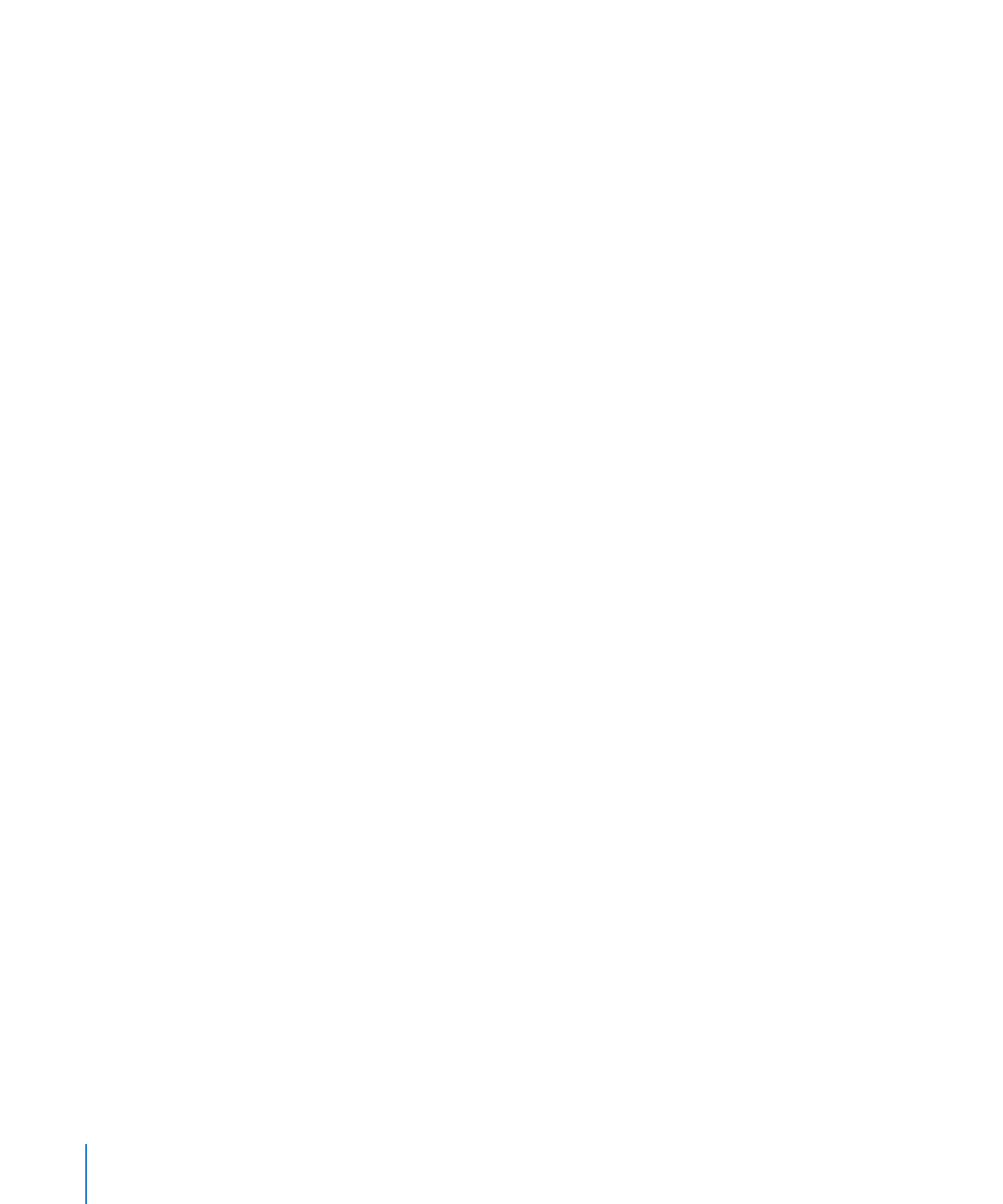
도큐멘트 열기
Pages를 사용하여 생성한 도큐멘트를 여러가지 방법으로 열 수 있습니다.
다음과
같은 방법으로 Pages 도큐멘트를 열 수 있습니다.
Pages에서 작업 중일 때 도큐멘트를 열려면, 템플릿 선택 화면 윈도우에서 "기존 파일
m
열기
"를 클릭하고, 도큐멘트를 선택한 다음 열기를 클릭합니다. 파일 > 열기를 선택하고
도큐멘트를
선택한 다음 열기를 클릭할 수도 있습니다.
최근에
작업했던 도큐멘트를 열려면, 템플릿 선택 화면 윈도우의 하단 좌측에 있는 최근
m
사용
열기 팝업 메뉴에서 해당 도큐멘트를 선택합니다. 또는, 파일 > 최근 사용 열기를
선택하고
부메뉴에서 도큐멘트를 선택할 수 있습니다.
Finder에서 Pages 도큐멘트를 열려면, 도큐멘트 아이콘을 이중 클릭하거나 도큐멘트를
m
Pages 응용 프로그램 아이콘으로 드래그합니다.
암호
보호된 Pages 도큐멘트를 열려면, 도큐멘트 아이콘을 이중 클릭하고 암호 필드에
m
도큐멘트
암호를 입력한 다음 승인을 클릭합니다.
잘못된
암호를 입력하면 나타나는 대화상자에서 승인을 클릭하고, 정확한 도큐멘트
암호를
입력한 다음 승인을 클릭합니다.
이전
버전의 Pages(iWork ’05, iWork ’06 또는 iWork ’08)를 사용하여 생성한 Pages
도큐멘트를
열 수 있습니다. 새로운 기능을 사용하려면 Pages ’09 포맷으로 도큐멘트를
저장합니다
. iWork ’08에서 사용하도록 도큐멘트를 유지하려면 iWork ’08 포맷으로
저장합니다
. 250페이지의 "도큐멘트를 iWork ’08 또는 Microsoft Word 도큐멘트로
저장하기
"를 참조하십시오.
서체
또는 파일이 유실되었다는 메시지가 나타나도 도큐멘트를 여전히 사용할 수
있습니다
. Pages가 유실된 서체를 대체합니다. 유실된 서체를 사용하려면 Pages를
종료하고
서체를 서체 폴더에 추가합니다.(추가 정보는 Mac 도움말을 참조하십시오.)
유실된
동영상이나 사운드 파일을 표시하려면 도큐멘트에 다시 추가합니다.
다른